python数据可视化——Matplotlib
前言
Matplotlib 是一个非常强大的 Python 画图工具
例如:
线图; 散点图; 等高线图; 条形图; 柱状图; 3D 图形, 甚至是图形动画等等.
python数据可视化
- 前言
- Matplotlib安装
- 一、基本用法
-
- 1.坐标轴
- 2.Legend图例
-
- 添加图例
- 调整位置和名称
- 3.Annotation 标注
-
- 移动坐标
- 添加注释 annotate
- 添加注释 text
- 二、画图种类
-
- 1.Scatter 散点图
- 2.Bar 柱状图
-
- 添加颜色
- 添加数据标记
- 3.Contours 等高线图
-
- 画等高线
- 添加颜色
- 添加高度数字
- 总结
Matplotlib安装
MacOS
打开 Terminal 窗口, 输入以下内容
# python 3+ 请复制以下在 terminal 中执行
$ pip3 install matplotlib
# python 2+ 请复制以下在 terminal 中执行
$ pip install matplotlib
若出现类似如下warning警告
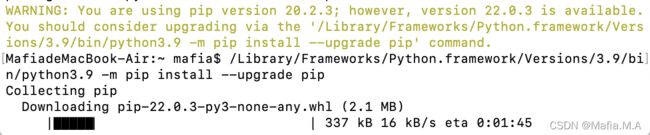
大致意思就是你需要升级一下第三方库,您使用的是pip版本20.2.1;但是有最新版本21.0.3可用。
解决方法:
解决方法:只要升级一下第三方库就可以了。
在命令行执行如下命令即可。
python3 -m pip install --user --upgrade pip
出现Successfully installed pip-22.0.3,pip更新成功
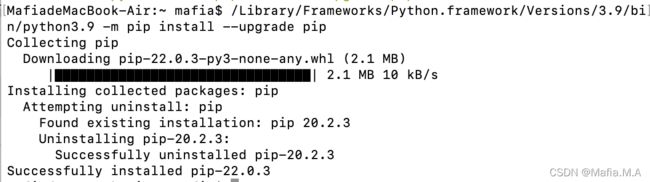
Windows
1、确保你有安装 Visual Studio;
2、去这个网址: https://pypi.python.org/pypi/matplotlib/
3、找到一个适合你自己 python 版本的 wheel (.whl) 文件. (如下图)
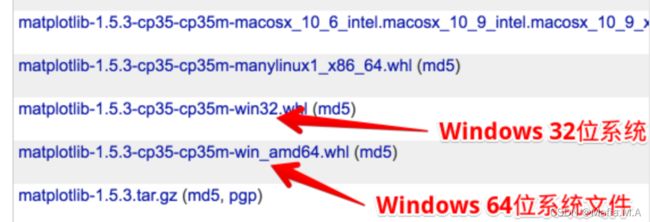
用 CMD 找到这个 .whl 文件目录, 然后 pip 安装. 以 matplotlib-1.4.3-cp35-none-win32.whl文件为例:
$ cd python_work # 用 cd 去到你下载的文件目录
# 如果是 python 3+ 版本, 像下面一样
python_work$ python -m pip3 install matplotlib-1.4.3-cp35-none-win32.whl
如果安装不成功, 还有一种方法可以简便安装所有科学运算模块. 可以搜索一下 Anaconda python
来源——莫烦python:https://mofanpy.com/tutorials/data-manipulation/plt/install/
一、基本用法
matplotlib 的 figure 就是一个 单独的 figure 小窗口, 小窗口里面还可以有更多的小图片.
使用import导入模块matplotlib.pyplot,并简写成plt 使用import导入模块numpy,并简写成np
import matplotlib.pyplot as plt
import numpy as np
使用plt.figure定义一个图像窗口,plt.plot用于绘制线条
plt.figure() //定义一个图像窗口
plt.figure(num=3, figsize=(8, 5),) //图像编号num=3, figsize大小为(8,5)
plt.plot(x, y2) //使用plt.plot画(x ,y2)曲线
plt.plot(x, y1, color='red', linewidth=1.0, linestyle='--')
//使用plt.plot画(x ,y1)曲线,曲线的颜色属性(color)为红色;曲线的宽度(linewidth)为1.0;曲线的类型(linestyle)为虚线
plt.show() //使用plt.show显示图像
1.坐标轴
import matplotlib.pyplot as plt
import numpy as np
plt.xlim((-1, 2)) //使用plt.xlim设置x坐标轴范围
plt.ylim((-2, 3)) //使用plt.ylim设置y坐标轴范围
plt.xlabel('I am x') //使用plt.xlabel设置x坐标轴名称
plt.ylabel('I am y') // 使用plt.ylabel设置y坐标轴名称
plt.show()
// 使用plt.xticks设置x轴刻度:范围是(-1,2);个数是5.
new_ticks = np.linspace(-1, 2, 5)
print(new_ticks)
plt.xticks(new_ticks)
//使用plt.yticks设置y轴刻度以及名称:刻度为[-2, -1.8, -1, 1.22, 3];对应刻度的名称为['really bad','bad','normal','good', 'really good']. 使用plt.show显示图像.
plt.yticks([-2, -1.8, -1, 1.22, 3],[r'$really\ bad$', r'$bad$', r'$normal$', r'$good$', r'$really\ good$'])
plt.show()
//使用plt.gca获取当前坐标轴信息
ax = plt.gca()
ax.spines['right'].set_color('none') //使用.spines设置边框:右侧边框;使用.set_color设置边框颜色:默认白色
ax.spines['top'].set_color('none') //使用.spines设置边框:上边框;使用.set_color设置边框颜色:默认白色
plt.show()
//使用.xaxis.set_ticks_position设置x坐标刻度数字或名称的位置:bottom.(所有位置:top,bottom,both,default,none)
ax.xaxis.set_ticks_position('bottom')
2.Legend图例
matplotlib 中的 legend 图例就是为了帮我们展示出每个数据对应的图像名称
添加图例
legend将要显示的信息来自于plt.plot中的 label
# set line syles
l1, = plt.plot(x, y1, label='linear line')
l2, = plt.plot(x, y2, color='red', linewidth=1.0, linestyle='--', label='square line')
plt.legend自动添加图例,参数 loc='upper right'表示图例将添加在图中的右上角
plt.legend(loc='upper right')
调整位置和名称
若单独修改之前的label 信息,给不同类型的线条设置图例信息,需要将plt.plot用 有用变量l1 和 l2 分别存储起来。
l1, l2,要以逗号结尾, 因为plt.plot() 返回的是一个列表
plt.legend(handles=[l1, l2], labels=['up', 'down'], loc='best')
其中loc参数有多种,best表示自动分配最佳位置,其余的如下:
'best' : 0,
'upper right' : 1,
'upper left' : 2,
'lower left' : 3,
'lower right' : 4,
'right' : 5,
'center left' : 6,
'center right' : 7,
'lower center' : 8,
'upper center' : 9,
'center' : 10,
3.Annotation 标注
当图线中某些特殊地方需要标注时,可以使用 annotation. matplotlib中的 annotation 有两种方法:
- 一种是用 plt 里面的 annotate,
- 一种是直接用 plt 里面的 text 来写标注
移动坐标
#在坐标轴中绘制一条直线
import matplotlib.pyplot as plt
import numpy as np
x = np.linspace(-3, 3, 50)
y = 2*x + 1
plt.figure(num=1, figsize=(8, 5),)
plt.plot(x, y,)
#移动坐标
ax = plt.gca()
ax.spines['right'].set_color('none')
ax.spines['top'].set_color('none')
ax.xaxis.set_ticks_position('bottom')
ax.spines['bottom'].set_position(('data', 0))
ax.yaxis.set_ticks_position('left')
ax.spines['left'].set_position(('data', 0))
添加注释 annotate
对(x0, y0)这个点进行标注:
参数xycoords='data' 是说基于数据的值来选位置,xytext=(+30, -30) 和 textcoords='offset points'对于标注位置的描述 和xy 偏差值, arrowprops是对图中箭头类型的一些设置
plt.annotate(r'$2x+1=%s$' % y0, xy=(x0, y0), xycoords='data', xytext=(+30, -30),
textcoords='offset points', fontsize=16,
arrowprops=dict(arrowstyle='->', connectionstyle="arc3,rad=.2"))
添加注释 text
#-3.7,3 选取位置,
#空格需要用到转字符\,
#fontdict设置文本字体
plt.text(-3.7, 3, r'$This\ is\ the\ some\ text. \mu\ \sigma_i\ \alpha_t$',
fontdict={'size': 16, 'color': 'r'})
二、画图种类
1.Scatter 散点图
为点(二维坐标系中)赋予颜色
T = np.arctan2(Y,X) # for color value
用scatter这个点集:
- 输入
X和Y作为location,size=75, - 颜色为
T, color map用默认值,- 透明度
alpha为 50%。
plt.scatter(X, Y, s=75, c=T, alpha=.5)
- x轴显示范围定位(-1.5,1.5),
xtick()函数来隐藏x坐标轴
y轴同理……
plt.xlim(-1.5, 1.5)
plt.xticks(()) # ignore xticks
plt.ylim(-1.5, 1.5)
plt.yticks(()) # ignore yticks
plt.show()
2.Bar 柱状图
import matplotlib.pyplot as plt
import numpy as np
#制造数据
#向上向下分别生成12个数据,X为 0 到 11 的整数 ,Y是相应的均匀分布的随机数据
n = 12
X = np.arange(n) #x轴数据
Y1 = (1 - X / float(n)) * np.random.uniform(0.5, 1.0, n) #Y轴数据
Y2 = (1 - X / float(n)) * np.random.uniform(0.5, 1.0, n) #Y轴数据
# 使用bar绘制柱状图
plt.bar(X, +Y1)
plt.bar(X, -Y2)
添加颜色
facecolor设置主体颜色edgecolor设置边框颜色
plt.bar(X, +Y1, facecolor='#9999ff', edgecolor='white')
plt.bar(X, -Y2, facecolor='#ff9999', edgecolor='white')
添加数据标记
用函数plt.text分别在柱体上方(下方)加上数值:
- 用
%.2f保留两位小数 - 横向居中对齐
ha='center' - 纵向底部(顶部)对齐
va='bottom'
for x, y in zip(X, Y1):
# ha: horizontal alignment
# va: vertical alignment
plt.text(x + 0.4, y + 0.05, '%.2f' % y, ha='center', va='bottom')
for x, y in zip(X, Y2):
# ha: horizontal alignment
# va: vertical alignment
plt.text(x + 0.4, -y - 0.05, '%.2f' % y, ha='center', va='top')
3.Contours 等高线图
画等高线
数据为三维,xyz(比平面多一个高度)
meshgrid在二维平面中将每一个x和每一个y分别对应起来,编织成栅格
使用plt.contour函数划线
import matplotlib.pyplot as plt
import numpy as np
def f(x,y):
# the height function
return (1 - x / 2 + x**5 + y**3) * np.exp(-x**2 -y**2)
n = 256
x = np.linspace(-3, 3, n)
y = np.linspace(-3, 3, n)
X,Y = np.meshgrid(x, y)
# 绘制等高线
# 位置参数为:X, Y, f(X,Y)。颜色选黑色,线条宽度选0.5,8代表等高线的密集程度
C = plt.contour(X, Y, f(X, Y), 8, colors='black', linewidth=.5)
添加颜色
使用函数plt.contourf把颜色加进去,位置参数分别为:X, Y, f(X,Y)。透明度0.75,并将f(X,Y) 的值对应到color map的暖色组中寻找对应颜色
# use plt.contourf to filling contours
# X, Y and value for (X,Y) point
plt.contourf(X, Y, f(X, Y), 8, alpha=.75, cmap=plt.cm.hot)
添加高度数字
inline控制是否将Label画在线里面,字体大小为10。并将坐标轴隐藏
plt.clabel(C, inline=True, fontsize=10)
plt.xticks(())
plt.yticks(())